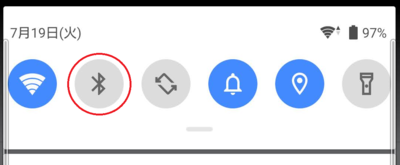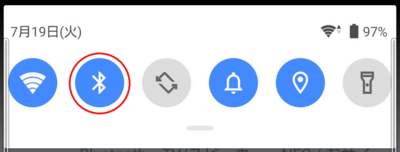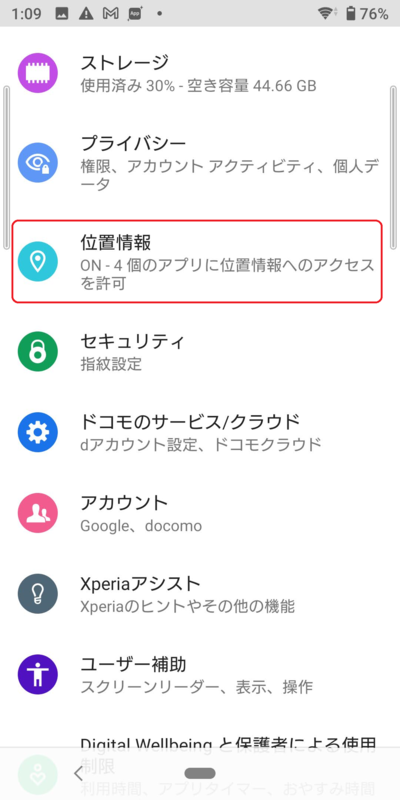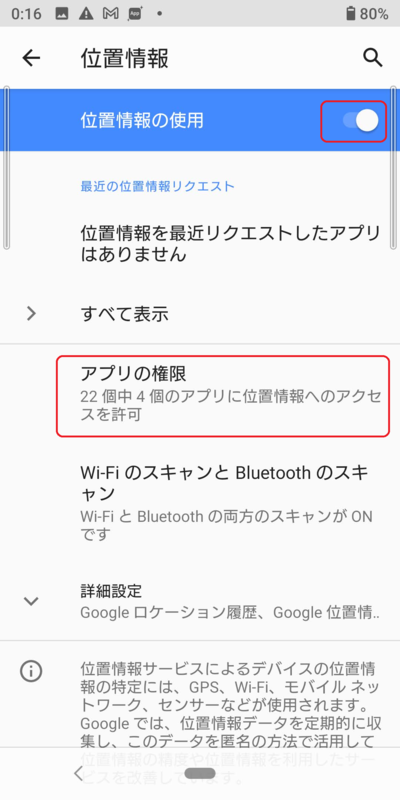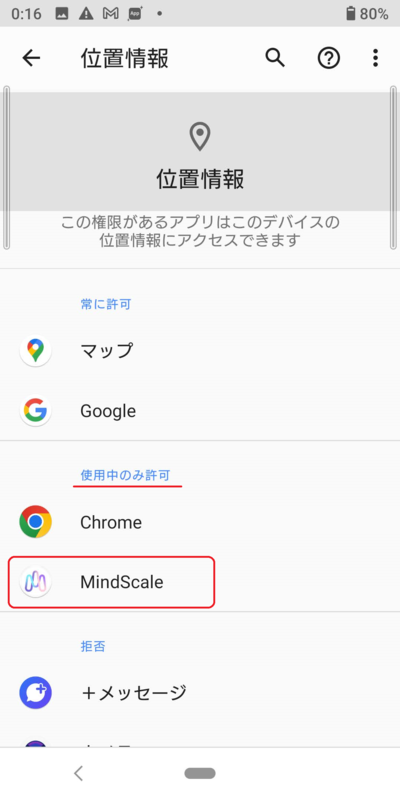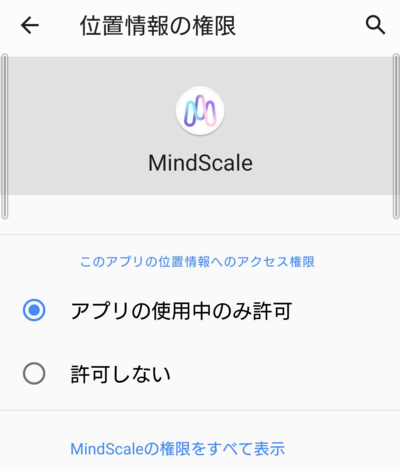MindScale XPERIA Manual
From Yume Cloud
Contents
SONY XPERIA 使用上の注意点
- SONYのXPERIAでMindScaleをお使いになる場合の注意点を以下にまとめます。
脈波センサーとの接続
- 脈波センサーとの接続にはBluetoothを使います。
ただしペアリングは必要ありません。ペアリングしてしまうと動作が不安定になりますのでご注意ください。 - XPERIAは初期状態ではBluetoothがOFFになっています。
画面上部からスワイプしてメニューを出し、BluetoothをONにしてください。
- 画面の上部からスワイプして表示されるメニューのBluetoothアイコンが灰色の場合。
BluetoothはOFFの状態ですのでBluetoothアイコンをタップしてONにしてください。
- アイコンが青色になればBluetoothはONの状態です
(選択しているテーマによっては色が異なることがあります)
設定画面の機器接続についての注意
- BluetroothのON/OFFは設定の機器接続でもできますが、その場合ペアリングしてしまわないように注意してください
- 設定の機器接続を選択した場合
- XPERIAは初期状態はBluetoothがOFFです
BluetoothがOFFの状態ではこのような表示が出ます
- すでにBluetoothがONになっている場合はこのような表示が出ます。
- 「新しい機器とペア設定する」をタップすると機器一覧の中にMindScaleの脈波センサーが表示されますが「絶対にペアリングしないでください」
タップしてペアリングすると接続が不安定になります。ペアリングしてしまった場合はペアリングを解除してください。
位置情報の設定について
- MindScaleでは位置情報を取得していませんが、Androidの仕様上Bluetoothを使うために位置情報をONにする必要があります。
- アプリのインストール時に使用時のみ位置情報を使う設定を行っていますのでその状態であれば問題ありませんが以下の操作をするとセンサーが接続できなくなります
位置情報を完全停止させてしまう操作について
- 設定から位置情報を選択します
- 一番上の位置情報の使用のスイッチをOFFにすると、すべての位置情報サービスが強制的に停止しますのでOFFにしないようにしてください。
- どのアプリが位置情報を使っているかは「アプリの権限」で確認できます。
- 正しく設定されていれば MindScaleは使用中のみ許可になっています。
- MindScaleをタップすると設定を変更することができます。